iPhone уже давно стал неотъемлемой частью нашей жизни и его функции, включая доступ к интернету, являются неотъемлемыми. Но что делать, если вдруг интернет перестал работать на вашем iPhone? Не стоит паниковать, в большинстве случаев проблему можно решить самостоятельно. В этой статье мы расскажем вам о нескольких простых способах восстановить интернет на iPhone.
Первым и самым простым способом является перезагрузка устройства. Возможно, в вашем iPhone просто возникла временная неполадка, которую можно исправить простым перезапуском. Для этого нажмите и удерживайте кнопку включения (на правой стороне устройства) и кнопку громкости (на левой стороне устройства) одновременно, пока не увидите на экране ползущий ползунок для выключения. Передвиньте ползунок вправо и подтвердите выключение устройства. После этого включите iPhone снова и проверьте, работает ли интернет.
Если перезагрузка не помогла, следующим шагом можно попробовать включить и выключить режим самолета. Для этого откройте Меню управления, потянув палец вниз по экрану или потянув пальцем вверх снизу усиленного до осветления блока экрана. Коснитесь иконки самолета, чтобы активировать режим самолета, и затем снова коснитесь иконки, чтобы отключить режим самолета. Дождитесь, пока импульсы на связь не исчезнут, и проверьте, работает ли интернет теперь.
Если перезагрузка и режим самолета не помогли восстановить интернет, следующим шагом можно попробовать обновить настройки сети. Для этого перейдите в "Настройки", затем выберите "Общие" и далее "Сброс". В разделе "Сброс" найдите и выберите "Сброс настроек сети". После этого подтвердите сброс настроек сети, введя пароль вашего устройства, и дождитесь, пока процесс завершится. После сброса настроек сети настройки Wi-Fi и мобильного интернета будут сброшены до заводских установок, и вам придется повторно настроить их, но, скорее всего, после этого интернет заработает.
В случае, если ни один из вышеуказанных способов не помог восстановить интернет, возможно, проблема кроется не в настройках, а в провайдере связи или плохом покрытии сети. Попробуйте перейти в другую область с лучшей связью или свяжитесь с провайдером для уточнения возможных проблем. Также не стоит забывать о том, что иногда приложения и iOS требуют обновлений для нормальной работы интернета, поэтому регулярно проверяйте наличие обновлений в App Store и настройках устройства.
Проблемы с интернетом на iPhone: возможные причины и последствия
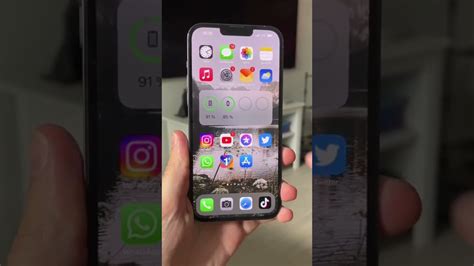
В современном мире сотовые телефоны, такие как iPhone, стали незаменимыми помощниками. Они позволяют нам оставаться на связи с друзьями и семьей, получать актуальные новости, смотреть любимые фильмы и слушать музыку. Но возникают ситуации, когда у iPhone возникают проблемы с интернетом. В этом разделе мы рассмотрим возможные причины и последствия таких проблем.
1. Проблемы с провайдером интернета:
- Необходимо убедиться в наличии подключения к сети Wi-Fi или мобильному интернету.
- Возможно, провайдер временно отключил интернет из-за проведения ремонтных работ или других технических причин.
- Проверьте наличие неоплаченных счетов или помех, которые могут влиять на скорость интернета.
2. Проблемы с настройками iPhone:
- Убедитесь, что включена функция Wi-Fi или мобильных данных.
- Проверьте правильность введенных паролей для Wi-Fi.
- Попробуйте перезагрузить iPhone или выполнить сброс настроек сети.
3. Проблемы с программным обеспечением:
- Обновление программного обеспечения iPhone может быть необходимым для исправления проблем с интернетом, поэтому убедитесь, что у вас установлена последняя версия ОС.
- Проверьте наличие бесплатного места на устройстве, так как оно может быть необходимо для загрузки обновления.
- Возможно, произошла ошибка в программе, поэтому попробуйте переустановить приложение, связанное с использованием интернета.
Проблемы с интернетом на iPhone могут повлиять на нашу ежедневную жизнь, поскольку мы стали очень зависимы от доступа к сети. Хорошо знать возможные причины этих проблем и уметь их решать, чтобы наслаждаться все возможностями наших устройств без помех. Если вы столкнулись с проблемами интернета, попробуйте применить простые способы восстановления и, если это не помогает, обратитесь к специалисту для получения дополнительной помощи.
Подключение к неверной Wi-Fi сети или сбой сетевых настроек
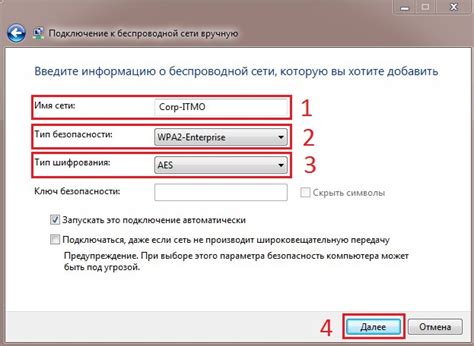
Если у вас возникли проблемы с подключением к Интернету на iPhone, причиной может быть подключение к неверной Wi-Fi сети или сбой сетевых настроек. В таком случае, вам потребуется выполнить несколько простых действий для восстановления интернет-соединения.
Во-первых, убедитесь, что вы подключены к правильной Wi-Fi сети. Для этого зайдите в настройки сети на вашем iPhone и проверьте, что выбрана правильная сеть. Если вы не уверены, какая сеть правильная, попробуйте подключиться к другой доступной сети и проверьте, работает ли интернет.
Если проблема с подключением все еще не решена, то возможно, у вас есть сбой сетевых настроек. Для исправления этой проблемы вам необходимо сбросить сетевые настройки на iPhone. Для этого перейдите в настройки устройства, выберите "Общие" и далее выберите "Сброс". Затем нажмите на "Сбросить настройки сети". После этого вам придется ввести пароль от устройства, чтобы подтвердить сброс настроек.
После сброса настроек сети, ваш iPhone будет перезагружен и все сетевые настройки будут сброшены до заводских значений. После этого вы сможете подключиться к Wi-Fi сети заново и проверить, работает ли интернет.
Если эти простые шаги не помогли восстановить интернет на вашем iPhone, рекомендуется обратиться к специалистам или провайдеру интернет-услуг для более глубокого анализа проблемы.
Отключение мобильных данных или проблемы с оператором связи

Иногда интернет на iPhone может стать недоступным из-за отключения мобильных данных или проблем с оператором связи. Проверьте, не была ли случайно отключена опция использования мобильных данных в настройках вашего устройства.
Для этого перейдите в меню "Настройки" на вашем iPhone, затем выберите "Мобильная связь". Убедитесь, что опция "Мобильные данные" включена.
Если опция включена, но интернет по-прежнему не работает, возможно, у вас есть проблемы с вашим оператором связи. Обратитесь в службу поддержки своего оператора и уточните, есть ли проблемы на их стороне.
Иногда операторы могут иметь временные технические неполадки, которые могут повлиять на доступность интернета. Они смогут предоставить вам информацию о работах и сроках устранения.
Также, вы можете попробовать перезагрузить устройство или выполнить сброс сетевых настроек. Это может помочь сбросить все сетевые настройки и восстановить подключение к интернету.
Если все указанные выше методы не решают проблему и интернет на вашем iPhone до сих пор не работает, рекомендуется обратиться в сервисный центр для более детальной диагностики и ремонта.
Методы восстановления интернета на iPhone без перезагрузки устройства
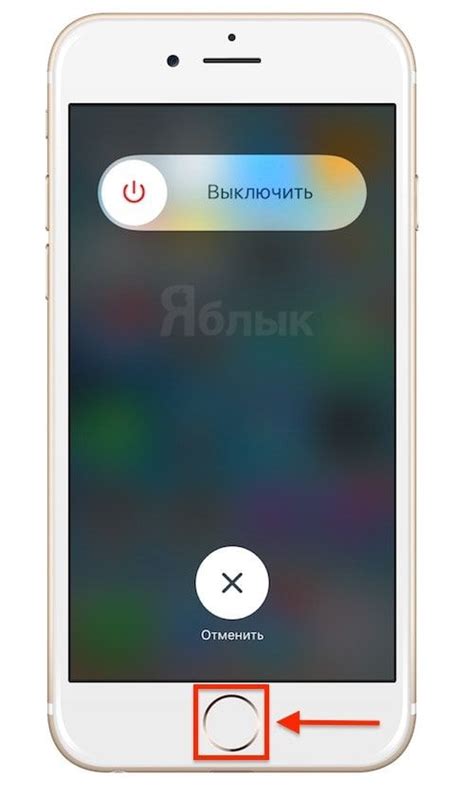
Если вдруг у вас пропал интернет на вашем iPhone, не обязательно сразу же прибегать к перезагрузке устройства. Иногда проблема может быть решена гораздо проще и быстрее. Вот несколько простых методов, которые могут помочь вам вернуть интернет без перезагрузки iPhone:
- Перезагрузка сетевых настроек
- Включите и выключите режим самолета
- Очистите историю поиска DNS
- Проверьте настройки VPN
Попробуйте перезагрузить сетевые настройки вашего iPhone. Для этого зайдите в настройки устройства, перейдите в раздел "Общие" и выберите "Сброс". Затем нажмите на "Сбросить сетевые настройки" и подтвердите свой выбор. После перезагрузки настроек попробуйте повторно подключиться к интернету.
Включите режим самолета на вашем iPhone и подождите несколько секунд. Затем выключите режим самолета и снова попробуйте подключиться к интернету. Этот простой шаг может помочь исправить мелкие сбои в подключении.
Если у вас возникли проблемы с DNS, попробуйте очистить историю поиска DNS. Для этого зайдите в настройки устройства, перейдите в раздел "Сафари" и выберите "Очистить историю и данные веб-сайтов". Затем подтвердите свой выбор и попробуйте подключиться к интернету снова.
Если у вас есть настроенное подключение VPN на вашем iPhone, возможно, оно блокирует доступ к интернету. Проверьте настройки VPN, чтобы убедиться, что они правильно настроены или временно выключите VPN и повторно подключитесь к интернету.
Если ни один из этих методов не помог восстановить интернет на вашем iPhone, то, возможно, вам потребуется перезагрузить устройство. Но прежде чем делать это, рекомендуется попробовать все вышеперечисленные методы, так как они могут помочь вам избежать лишних хлопот и быстро вернуть интернет.
Переключение в режим «В самолете» и обратный переход
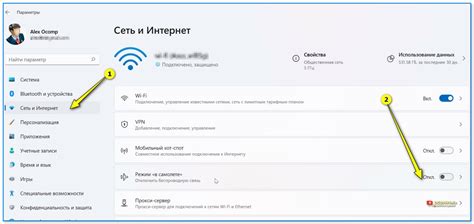
Если у вас возникли проблемы с подключением к интернету на iPhone, одним из способов восстановить связь может быть переключение в режим «В самолете» и обратный переход.
Переключение в режим «В самолете» временно отключает все беспроводные функции устройства, включая Wi-Fi и сотовую связь. Это может помочь устранить возможные конфликты и проблемы, которые могут возникнуть при подключении к сети.
Чтобы переключиться в режим «В самолете», откройте свое устройство и откройте Центр управления, просто свайпнув вниз от верхнего правого угла экрана. Нажмите на иконку самолета, чтобы активировать режим «В самолете». Чтобы снова включить беспроводные функции, просто нажмите на иконку самолета снова, чтобы отключить режим «В самолете».
Это действие может помочь восстановить подключение к интернету на вашем iPhone, обновить настройки сети и избавиться от некоторых возможных проблем, которые могут быть связаны с сетевыми настройками.
Очистка кеша DNS и обновление сетевых настроек
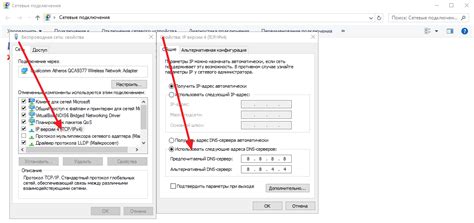
Если у вас возникли проблемы с интернетом на iPhone, попробуйте очистить кеш DNS и обновить сетевые настройки. Это может помочь исправить некоторые ошибки связанные с подключением к сети и вернуть стабильную работу интернета.
Очистка кеша DNS:
Шаг 1: Зайдите в "Настройки" на своем iPhone.
Шаг 2: Прокрутите страницу вниз и выберите "Wi-Fi" или "Сотовые данные", в зависимости от того, как вы подключены к интернету.
Шаг 3: Нажмите на кнопку справа от имени вашей сети (например, "Wi-Fi" или "LTE").
Шаг 4: В открывшемся окне выберите "Обновить DHCP" или "Присвоение IP" (на некоторых устройствах может быть названо иначе).
Шаг 5: Нажмите на кнопку "Сохранить", чтобы применить изменения.
Обновление сетевых настроек:
Шаг 1: Зайдите в "Настройки" на своем iPhone.
Шаг 2: Прокрутите страницу вниз и выберите "Общие".
Шаг 3: Нажмите на "Сброс" и выберите "Сбросить сетевые настройки".
Шаг 4: В появившемся окне подтвердите действие, введя пароль, если потребуется.
Шаг 5: После сброса сетевых настроек, устройство перезагрузится и начнет искать доступные сети автоматически.
После выполнения этих действий рекомендуется проверить ваше подключение к интернету. Если проблемы не устранены, обратитесь к вашему провайдеру или обратитесь к профессионалу, который поможет вам диагностировать и решить проблему.